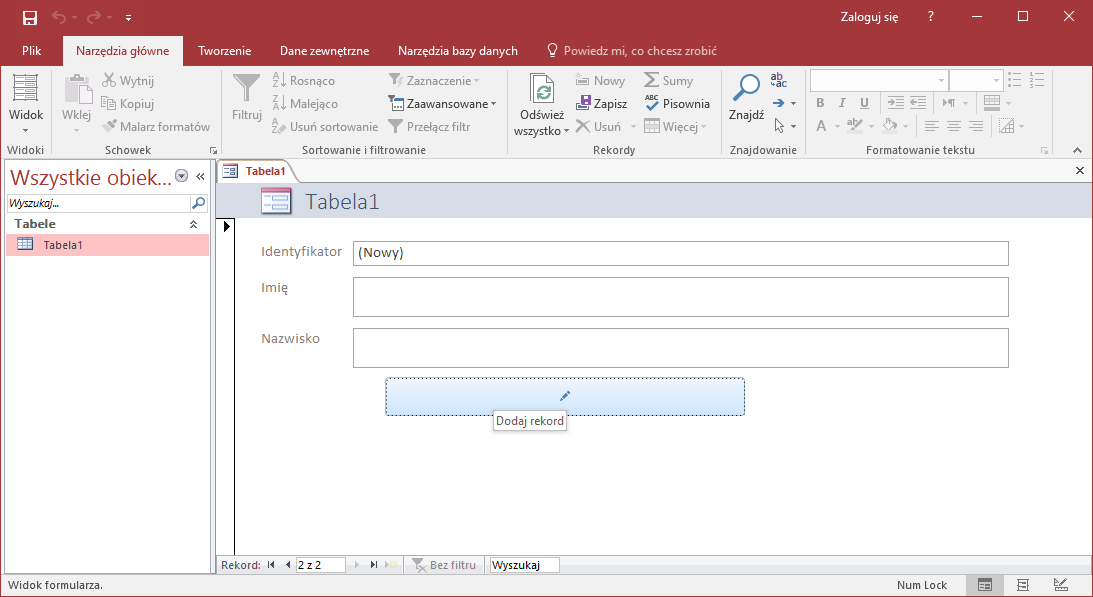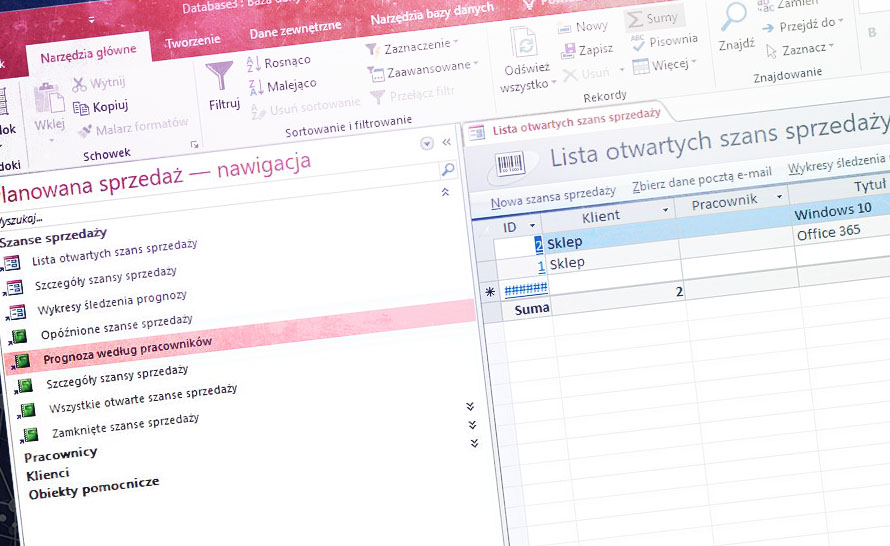Przyciski w programie Access 2016 można spotkać na każdym kroku. Dodatkowo istnieje możliwość tworzenia własnych przycisków np. w formularzu, gdzie przypisanie konkretnej czynności przy naciśnięciu przycisku spowoduje operację na rekordach, formularzach czy raportach, jak również akcję zamykającą program lub uruchamiającą makra czy kwerendy. W tej poradzie pokażemy, jak dodać taki przycisk do formularza.
- W poradzie opiszemy dodanie przycisku do formularza, który będzie dodawał nowy rekord do tabeli. Na początek tworzymy dowolną tabelę.
- Następnie na jej podstawie tworzymy formularz. Zaznaczamy tabelę w widoku wszystkich obiektów, a następnie naciskamy przycisk Formularz w sekcji Formularze na wstędze Tworzenie.
- Przed dodaniem przycisku musimy jeszcze przejść do pracy w Widoku projektu. Ze wstęgi Projektowanie z sekcji Widoki rozwijamy listę Widok i wybieramy Widok projektu.
- Teraz do projektu należy dodać przycisk. Wybieramy takowy z sekcji Formanty na wstędze Projektowanie i wybieramy miejsce, gdzie dany przycisk ma się znajdować.
- Pojawi się okno kreatora przycisków poleceń. Wybieramy tutaj czynność, jaką ma wykonać przycisk. W tym przykładzie dodamy akcję dodania nowego rekordu. Z listy kategorii wybieramy Operacje na rekordach, a następnie z sekcji Akcje polecenie Dodaj nowy rekord. Następnie klikamy przycisk Dalej.
- W kolejnym kroku wybieramy sposób wyświetlania przycisku. Do wyboru jest tekst, zdefiniowany obraz lub dowolna grafika, którą posiadamy na naszym komputerze. Po wybraniu sposobu wyświetlania przycisku, klikamy Dalej.
- Ostatnim krokiem jest ustawienie nazwy i zakończenie tworzenia przycisku, klikając Zakończ.
- Aby użyć przycisku, należy przejść do Widoku formularza, rozwijając listę Widok z sekcji Widoki na wstędze Projektowanie.
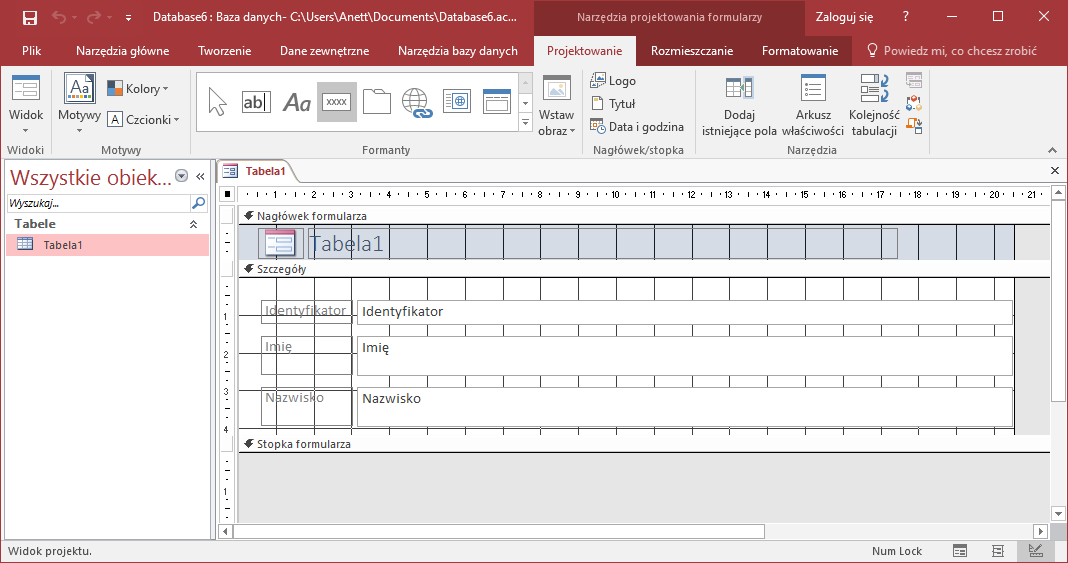
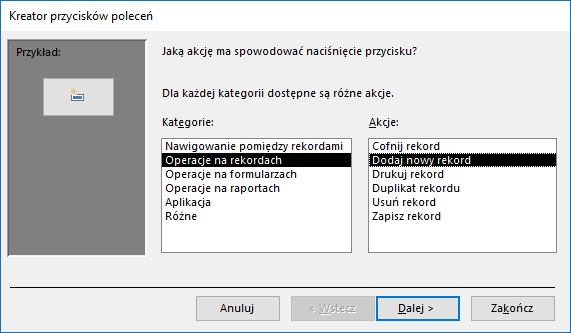
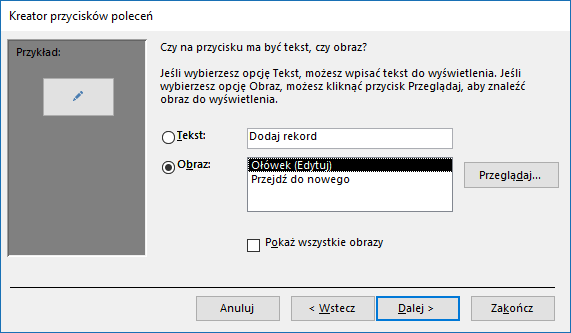
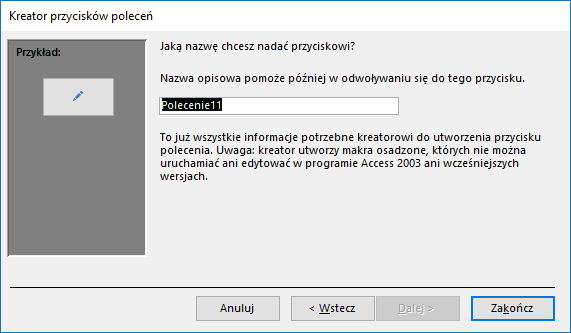
Przycisk jest dodany. Jego kliknięcie spowoduje realizację czynności do niego przypisanej.